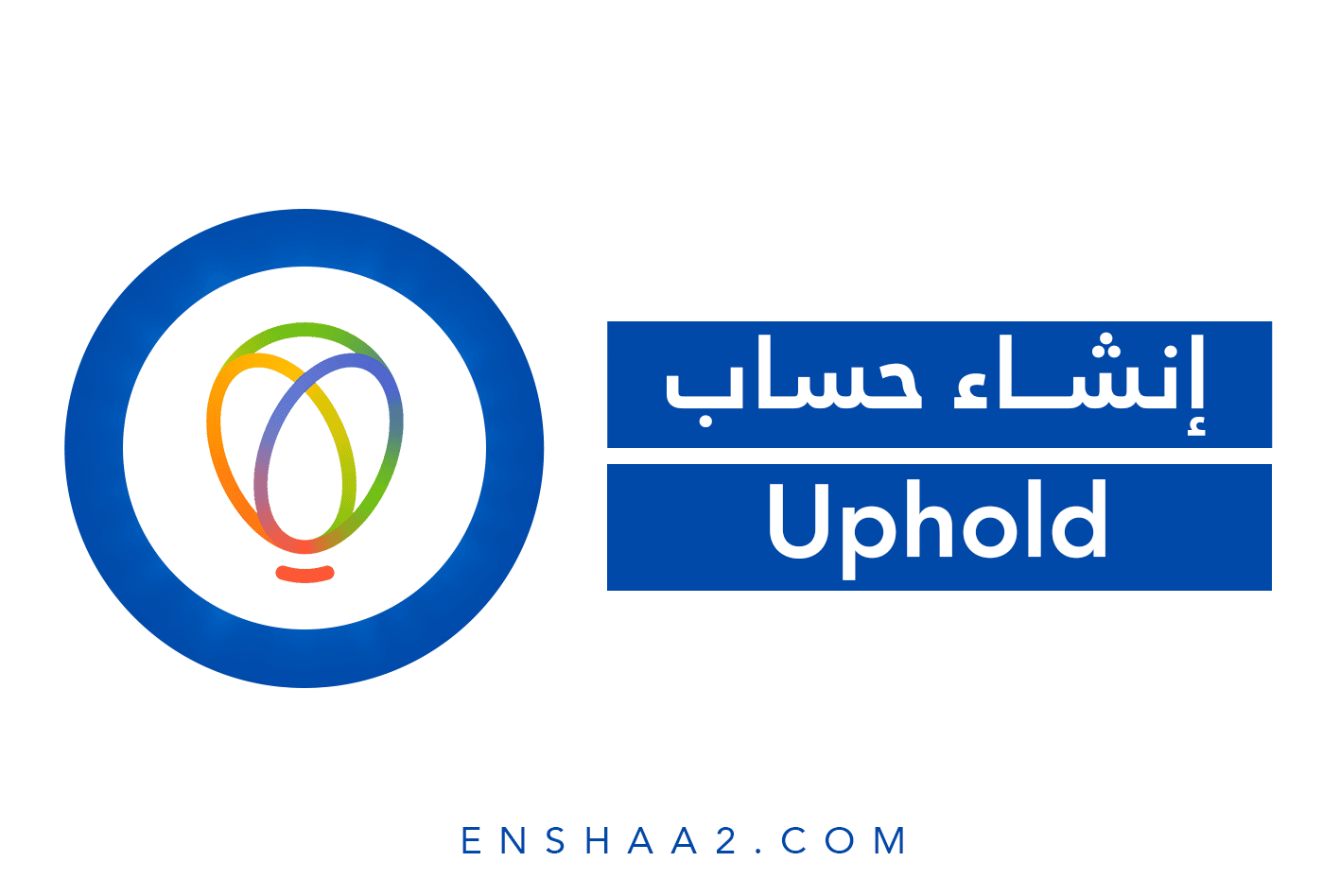إنشاء محفظة Ledger Nano X هي طريقة آمنة لتخزين أصولك الرقمية من العملات الرقمية المشفرة، مثل البتكوين والإيثريوم وغيرها. وتبنى هذه الطريقة المستثمرون طويلو الأمد، أيّ ممن يستثمرون على المدى الطويل في العملات الرقمية، وقد تصل مدة استثمارهم والربح من الانترنت إلى سنوات طويلة.
وبحكم أن الاستثمار سيكون لوقت طويل، فمن الأفضل اللجوء إلى إنشاء محفظة عملات رقمية باردة (Cold Wallet)، وهي محفظة غير متصلة بالإنترنت وليست افتراضية بمعنى الكلمة، بل هي عبارة عن جهاز فلاشة ملموس يقبل تخزين العملات الرقمية عليه.
تم صدار المحفظة عام 2019، وهي تحديث لإصدار سابق لمحفظة Ledger Nano S و Ledger Nano S Plus، ولا زالت المحفظة تقوم بتحديث أنظمتها لخلق تجربة مستخدم عالية الجودة تفوق التوقعات وتحمي محتوى المحفظة من الاختراق أو السرقة.
تابع معنا القراءة وتعرّف على خطوات إنشاء محفظة Ledger Nano X، وكيفية تتبع عمليات التداول من خلال تثبيت تطبيق مُرفق لها (Ledger Live) وآمن 100%.
خطوات إنشاء محفظة Ledger Nano X
- الخطوة الأولى: الانتقال إلى الرابط المباشر لـ محفظة Ledger Nano X لتتمكن من شراء المحفظة الرقمية بالضغط على “Add to Cart” في أعلى اليمين على الشاشة. علمًا أن عملية الشراء تقليدية ومشابهة لأي عملية شراء أخرى أونلاين.

- الخطوة الثانية: سيظهر أمامك واجهة تتضمن استكمال عملية الشراء من خلال إضافة المعلومات الخاصة بك، وطريقة الدفع. وتركز خطوات إدخال البيانات الشخصية على عنوان بريدك الإلكتروني الفعّال، والاسم الأول، والاسم الثاني، والمكان الذي تعيش فيه، وعنوانك التفصيلي، وما إذا كنت ترغب في إنشاء محفظة Ledger Nano X للاستثمار الشخصي الفردي (Individual) أو كونك مؤسسة أو صاحب عمل (Business).
ملاحظة: نلاحظ في الصورة أدناه أن خطوات استكمال عملية الشراء عبارة عن 4 خطوات، مع توفير شركة Ledger لخدمات التوصيل والشحن. (هذا سبب طلب عنوانك بالتفصيل).

خطوات تثبيت تطبيق Ledger Live
وهو تطبيق رسمي أطلقته شركة Ledger كبرنامج يستعرض واجهة محفظتك الإلكترونية، ويدعم كلًا من أجهزة الهواتف المحمولة وسطح المكتب، وهذا ما يجعله مرغوبًا وسهل الاستخدام.
يسهل اتصال ليدجر لايف Ledger Live بـ محفظة Ledger Nano X عبر اتصال بلوتوث (Bluetooth) لإرسال واستقبال العملات الرقمية المشفرة من وإلى المحفظة.
- الخطوة الأولى: تحميل التطبيق الرسمي من إصدار Ledger من خلال الرابط المباشر هنا: Ledger Live. فقط انقر على المربع الملوّن بالبرتقالي”Download the app” وسيبدأ التحميل تلقائيًا.

- الخطوة الثانية: ستظهر أمامك 3 خيارات للتحميل، وتبعًا لنوع جهازك والنظام الذي يعمل به يمكن اختيار النسخة المناسبة.
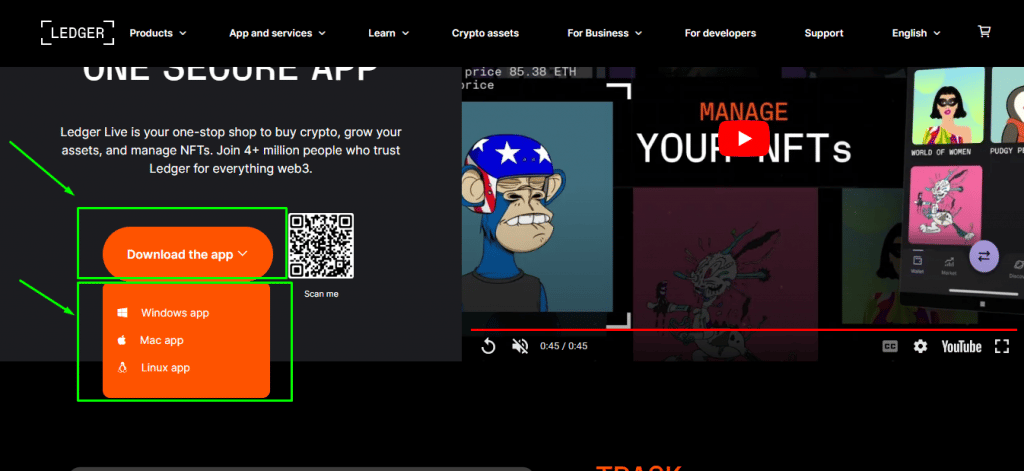
- الخطوة الثالثة: يبدأ الملف بالتحميل وننتظر ريثما ينتهي التحميل تمامًا حتى نقوم بعملية تثبيت التطبيق على الجهاز. اخترت هنا خيار التنزيل على كمبيوتري الشخصي (نظام ويندوز)، وأنت اختر الجهاز والنظام الذي يسهل عليك استخدامه.
ملاحظة: تستغرق مدة تحميل الملف حوالي 15 دقيقة وسطيًا، وهذا يتبع لسرعة اتصال الإنترنت لديك.
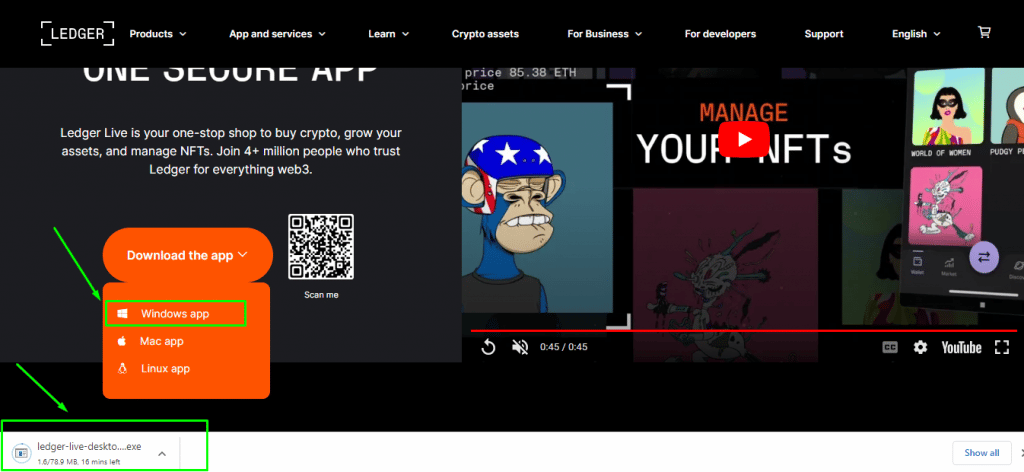
- الخطوة الرابعة: بعد استكمال عملية تحميل تطبيق Ledger Live، سيظهر أمامك على الشاشة نافذة منبثقة. اختر المكان الذي ترغب في تثبيت التطبيق فيه ومن ثمّ اضغط على تنصيب.

- الخطوة الخامسة: اضغط على إنهاء، ليظهر التطبيق في المكان الذي اخترت أن يظهر فيه، وهنا ظهر أمامي على سطح المكتب.

- الخطوة السادسة: اضغط على مربع البدء “Get Started” لبدء استخدام تطبيق ليدجر لايف.

- الخطوة السابعة: عيّن إشارة Check والتي تدلّ على موافقتك على شروط استخدام تطبيق ليدجر لايف. ثمّ اضغط على الانتقال إلى صفحة التطبيق.

- الخطوة الثامنة: اختر إنشاء محفظة Ledger Nano X.
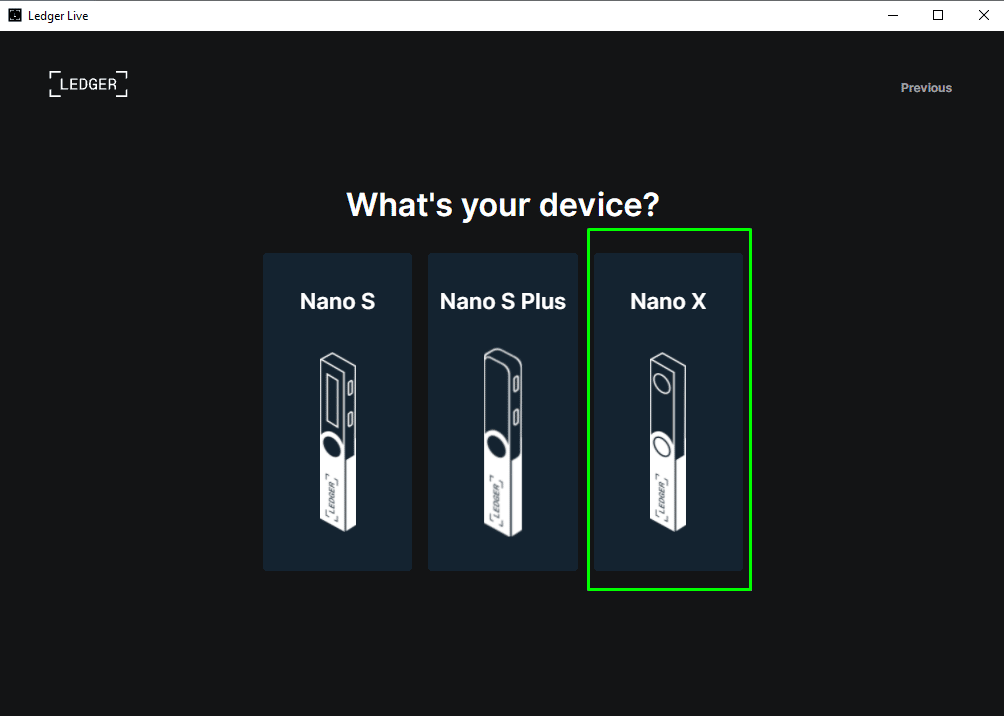
- الخطوة التاسعة: في حال كنت تستخدم محفظة Ledger Nano X للمرة الأولى، اختر الخيار الأول المُشار إليه في الصورة أدناه.

- الخطوة العاشرة: قم بالنقر على السهم لتخطي بعض النصائح التي يُظهرها التطبيق لك لإرشادك حول كيفية استخدام ليدجر لايف، ثمّ انقر على البدء.
ملاحظة: يلي هذه الخطوة بعض الأسئلة التي يجب الإجابة عليها، وهي أسئلة روتينية تتعلق بمدى أمان المحفظة الالكترونية. مثال: هل يرسل تطبيق ليدجر لايف كلمة سر في حال نسيت كلمة السر التي وضعتها لمحفظتك؟ والجواب هنا طبعًا لا، وهكذا دواليك…

- الخطوة الحادية عشر: هنا ستبدأ بالتعرف على خطوات استخدام التطبيق.

- الخطوة الثانية عشر: هنا ستقوم بتوصيل محفظة ليدجر نانو اكس بجهازك والبدء بالعمل عليها من خلال التطبيق، لإرسال أو استقبال العملات الرقمية المشفرة، وذلك بعد إدخال كلمة سر محفظتك وبالتالي ربط التطبيق بالمحفظة.

هكذا نكون أدرجنا لك خطوات إنشاء محفظة Ledger Nano X وتثبيت تطبيق Ledger Live لبدء استخدام واحدة من افضل محافظ تداول العملات الرقمية الباردة على الإطلاق.